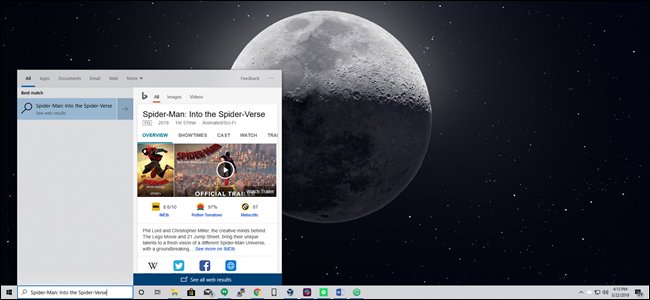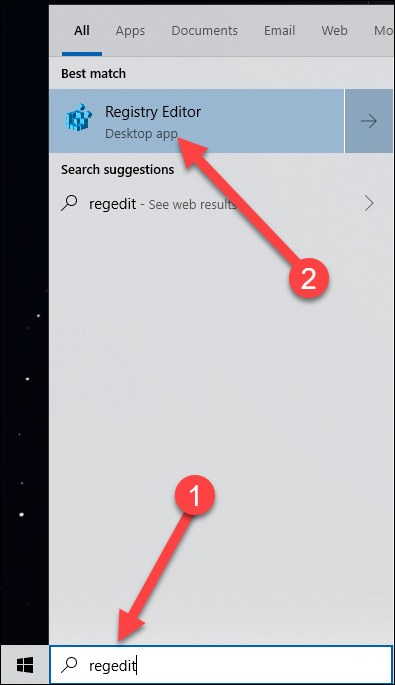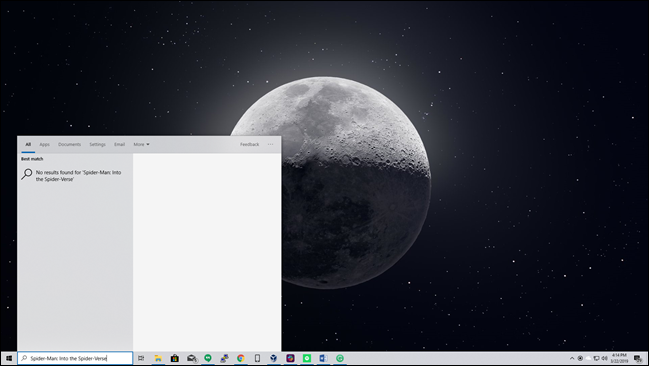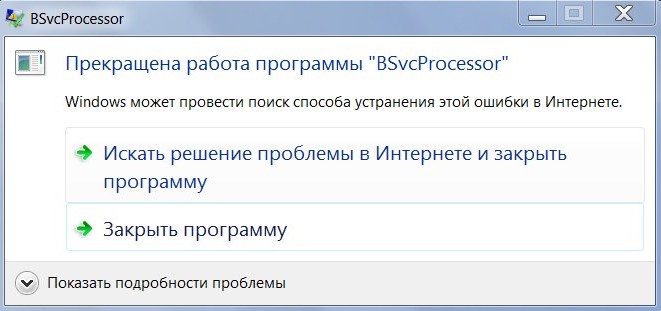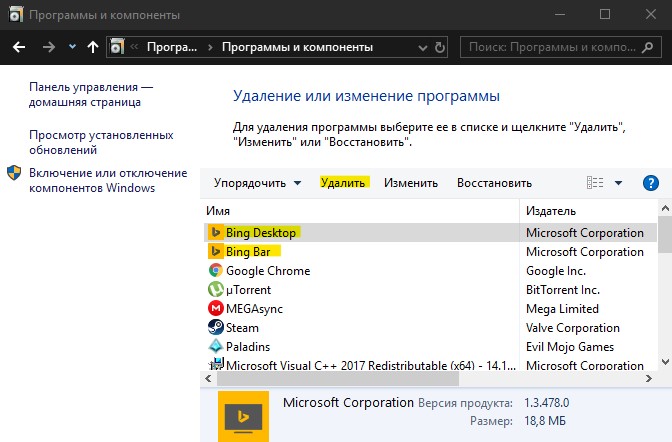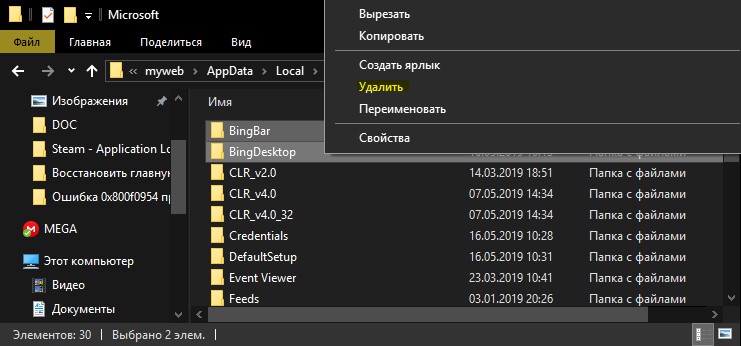Windows 10: удалить поиск Bing из меню Пуск
По умолчанию Windows 10 отправляет все, что вы ищете в меню «Пуск», на свои серверы, чтобы получить результаты поиска Bing, поэтому вам лучше убедиться, что вы не вводите ничего личного в меню «Пуск» своего ПК. Или вы можете просто отключить интеграцию Bing в меню «Пуск».
Стоит отметить, что поиск по умолчанию Android и даже iOS также будут отправлять результаты поиска на их серверы, чтобы попытаться получить более релевантные результаты, но как-то иначе, когда вы находитесь на своем персональном компьютере в своем доме, пытаясь выполнить поиск по вашим личным файлам.
Мы определенно рады, что они включили способ легко отключить веб-интеграцию — просто стоит отметить, что если вы хотите использовать Cortana, у вас нет никакого выбора в том, использует ли меню «Пуск» Bing, поэтому вы должны отключить Cortana, чтобы отключить веб-интеграцию.
Как отключить интеграцию Bing в меню «Пуск»
Вы должны отредактировать реестр Windows, чтобы отключить веб-поиск в меню «Пуск».
Вот наше стандартное предупреждение: редактор реестра является мощным инструментом, и внесение неправильных изменений может сделать вашу систему нестабильной или даже неработоспособной. Это прямое изменение, и если вы будете следовать инструкциям, все будет в порядке. Но если вы никогда не использовали его раньше, подумайте о том, как использовать редактор реестра. Мы всегда рекомендуем сделать резервную копию вашего реестра (и вашего компьютера) перед внесением изменений.
Для начала откройте редактор реестра, нажав «Пуск» и набрав «regedit». Дважды щелкните появившийся ярлык «Редактор реестра» (или нажмите клавишу «Ввод») и нажмите «Да», чтобы получить приглашение UAC.
В редакторе реестра используйте левую боковую панель, чтобы перейти к следующему ключу:
Щелкните правой кнопкой мыши значок поиска и выберите «Создать» → «Значение DWORD (32-разрядное)». Назовите новое значение BingSearchEnabled .
Дважды щелкните новое значение BingSearchEnabled чтобы открыть диалоговое окно его свойств. Число в поле «Значение данных» уже должно быть 0 — просто убедитесь, что оно по-прежнему равно 0. Нажмите OK, чтобы продолжить.
Ниже BingSearchEnabled вы должны увидеть CortanaConsent . Дважды щелкните это значение, чтобы открыть диалоговое окно его свойств. Измените значение в поле «Значение» на «0».
Если вы не видите CortanaConsent, создайте его, выполнив те же действия, которые вы использовали для создания BingSearchEnabled.
Вы можете закрыть редактор реестра сейчас. Если вы выполняете поиск в меню «Пуск», теперь вы должны видеть только локальные результаты. Если изменение не вступает в силу немедленно, перезагрузите компьютер.
Если вы хотите вернуть результаты веб-поиска, все, что вам нужно сделать, это открыть редактор реестра и изменить значения BingSearchEnabled и CortanaConsent обратно на 1.
Ошибка: Прекращена работа программы BSvcProcessor
Ошибка BSvcProcessor связана с Bing. Она является частью пакета для программного обеспечения Microsoft Bing Desktop и приложения Bing Bar. Поскольку Bing пытается использовать себя в качестве браузера по умолчанию, программа может быть загружена без вашего ведома. Программа не является критически важной для Windows и может быть удалена. Давайте разберем, как удалить этот компонент Bing, чтобы исправить ошибку BSvcProcessor. Воспользуемся обычным деинсталлятором и удалим запись в реестре.
Удаление Microsoft Bing Desktop и компонента Bing Bar
Программа BSvcProcessor загружается в систему вместе с программным обеспечением Microsoft Bing Desktop и приложением Bing Bar. Для удаления перейдите в «Панель управления» > «Удаление программ» > найдите в списке «Microsoft Bing Desktop» или «Bing Bar» и удалите их.
После удаления нужно проверить удалены остаточные файлы. Включите скрытые файлы и папки на время. Перейдите по пути:
- C:\Users\Имя\AppData\Local\Microsoft\
- C:\Program Files (x86)\Microsoft\ или C:\Program Files\Microsoft\
Удалите папки если они остались, а самое главное, если в 1 пути есть BingSvg, то удалите, он является виновником этой ошибки. Если не удаляются, то перезагрузите ПК и попробуйте удалить или загрузитесь в безопасном режиме и удалите.
Удалить запись из реестра
Нажмите Win + R и введите regedit, чтобы открыть редактор реестра. В реестре перейдите по пути и удалите записи, которые связаны с Bing ( Bingsvc, BBSvc ), если они имеются.
Bing Bar что это за программа и нужна ли она на самом деле?


Для чего нужна программа Bing Bar? Дополнительная панелька Bing Bar к удивлению встраивается сама только в браузер Internet Explorer, хотя у меня и другие браузеры установлены, но даже тот же Хром был проигнорирован. Нет, это конечно хорошо, просто немного странновато, обычно подобные программа атакую сразу все браузеры, которые стоят в Windows.
Основные ключевые особенности Bing Bar:
- панель действительно возможно может быть полезной, так как она уже более интересная в плане интерфейса и через нее можно искать что-то в поисковике Бинг;
- в Bing Bar присутствует быстрый доступ к Фейсбуку или почте,
- в панельке также показывает какая сейчас погода, при этом если нажать на кнопку погоды, то будет красивое окошко, где можно посмотреть погоду и на следующие дни;
- так как панель от поисковика Bing (Майкрософт), то все инструменты нацелены на облегчение использование поисковика Бинг, то есть искать через панель в Гугл нельзя;
Как я уже писал, внешний вид именно этой панели мне нравится, он современный и вроде даже удобный, вот браузер Internet Explorer с установленной панелью:
Нажмем на кнопку погода, вот что будет показано:
Как по мне, хорошо сделали. Нажмем на кнопку Фейсбука:
Даже есть кнопка к быстрому доступу скайпа. При помощи этих кнопок можно поделится страницей в Фейсбуке. Панель Бинг Бар позволяет пообщаться в чате Фейсбука не открывая новой вкладки:
Есть еще переводчик, но может быть от Гугла перевод будет получше:
В общем все хорошо, но думаю что на практике Бинг Бар мало кому будет полезной, хотя вроде бы и все есть и все удобно, но мое мнение, что пользы на деле мало.
Ну и конечно, через эту панель можно что-то искать (но думаю что удобнее искать что-то через то поле, где находится адрес сайта):
Можно ли удалить программу Bing Bar?
Да, если для вас нет никакой пользы от Бинг Бар, то конечно можно данную панель и удалить. Но можно и не удалять, а отключить, я покажу как это сделать, так как знать такое вам будет полезно. Чтобы отключить, то сперва нужно открыть окошко Свойства Браузера. В Панели управления есть такой значок, но можно попасть туда и из меню браузера IE:
Потом на вкладке Программы нажмите кнопку Управление надстройками:
И вот тут уже отключить Bing-панель, тут есть еще какой-то Хелпер (Bing Bar Helper):
Но это чтобы отключить, просто вдруг у вас и другая какая-то панель есть в браузере, то ее не всегда можно удалить, но вместо этого можете попробовать отключить.
Ну а теперь покажу как именно деинсталлировать программу Bing Bar, открываем стартовое меню Пуск, а там находим пункт Панель управления (это в Windows 7, если у вас Windows 10, то зажмите Win + X и в меню выберите нужный пункт):
Потом находим там такой значок, чтобы открыть окно с установленными программами:
И вот там ищем, там где-то должна быть Панель Бинг, нажимаем правой кнопкой по ней и выбираем Удалить:
Все, готово, потом если снова открыть то окно где у вас были показаны панели инструментов и расширения, то там будет пусто:
Это я показал к тому, что вот лично у меня выскочила какая-то ошибка, что мол удаление было неправильно из-за какого-то клиента почтового, которого у меня нет. В общем на это не обращайте внимание, это ерунда. Главное что все удалилось и браузер Internet Explorer чист:
Ну вот и все, мы удалили Бинг Бар из браузера IE навсегда, он больше не вернется
Осталось пожелать вам удачи
Comments
Здравствуйте. Скачивал Directs и по спешке не заметил галочку устоновить панель Бинг. щас на панеле уведомление выходит разное от Бинг а вот в панеле управления в разделе удаления програм нет чегото наименованием Бинг. как быть где найти её и удалить. Спасибо.
Вам нужно посмотреть надстройки Internet Explorer, если вы пользуетесь этим браузером. Там эта панелька может быть спокойно, и там же ее можно удалить, или просто отключить. Она неопасна так как Bing это Майкрософт, ну думаю ничего страшного тут нет
И еще — проверьте комп утилитой AdwCleaner, она может удалить сама эту панельку. Или HitmanPro, эта утилита более тщательнее ищет всякие рекламные угрозы. Если что пишите. Удачи
Добавить комментарий Отменить ответ
Этот сайт использует Akismet для борьбы со спамом. Узнайте как обрабатываются ваши данные комментариев.